- ה NVIDIAנהג אינו תואם לגרסה זו של חלונותשגיאה מתרחשת בגלל התקנת מנהלי התקנים שגויים עבור המערכת שלך.
- שימוש בכלי ייעודי לעדכון מנהלי ההתקן שלך יכול להיות המפתח להתאוששות מהירה.
- אתה יכול גם לבצע את התהליך הידני של הסרת ההתקנה ואז התקנתם הנכונים.
- היצרן מספק גם תוכנה מיוחדת לאיתור ולהמלצה על מנהל ההתקן המתאים.
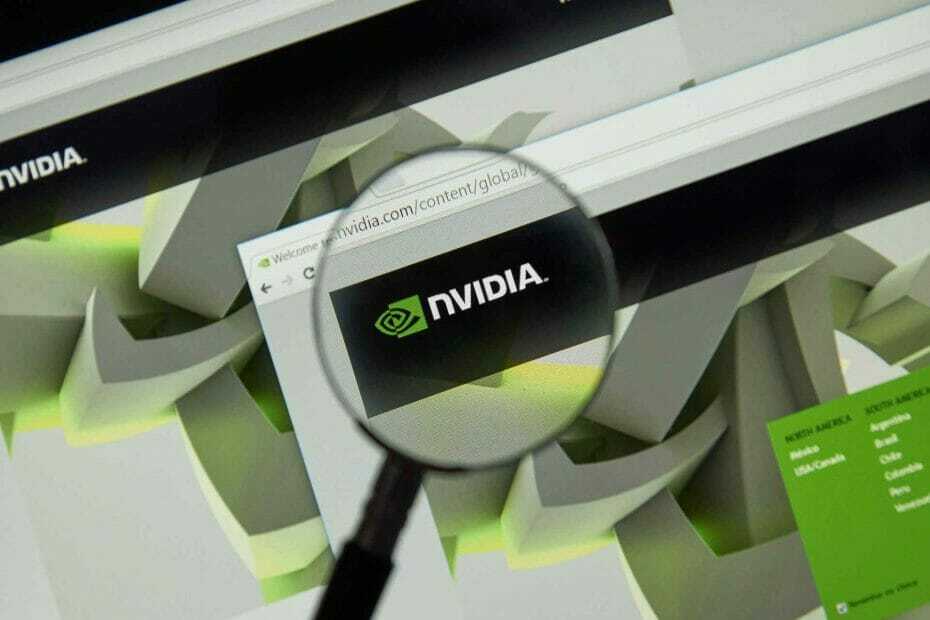
- הורד את כלי התיקון למחשב Restoro שמגיע עם טכנולוגיות פטנט (פטנט זמין פה).
- נְקִישָׁה התחל סריקה כדי למצוא בעיות של Windows שעלולות לגרום לבעיות במחשב.
- נְקִישָׁה תיקון הכל כדי לפתור בעיות המשפיעות על אבטחת המחשב וביצועיו
- Restoro הורדה על ידי 0 קוראים החודש.
בעת ניסיון להתקין מנהלי התקנים של NVIDIA, ייתכן שתקבל הודעת שגיאה שאומרת מנהל התקן NVIDIA אינו תואם לגרסת Windows זו. זו בעיה נפוצה עם חלונות 10 ו -7 מחשבים.
ה הודעת שגיאה ברור שמהדורת Windows הפועלת במערכת שלך אינה תומכת במנהלי ההתקן שברצונך להתקין.
למה זה קורה? הסיבה העיקרית לבעיה זו היא מכיוון שכנראה התקנת מנהל התקן של 32 סיביות במערכת ההפעלה של 64 סיביות או להיפך.
הארכיטקטורה של מערכות ה 32 סיביות ומערכות ה 64 סיביות שונה, ולא ניתן להחליף את הדרייברים מאחד לשני.
לכן חשוב לדעת איזה סוג של מערכת הפעלה אתה מפעיל כדי להשיג את הנהג המתאים.
מדריך זה יראה לכם כיצד להיפטר מה- NVIDIA מנהל התקן שאינו תואם לגרסת Windows זו הודעת שגיאה התקן את מנהלי ההתקנים העובדים.
כיצד ניתן לתקן את שגיאת הנהג Nvidia שאינה תואמת?
1. השתמש בתוכנית נהגים מיוחדת
מכיוון שאנו כבר יודעים שהבעיה נובעת ממנהלי התקנים שאינם תואמים, אנו יכולים כעת להשתמש בתוכנית שעושה עדכון אוטומטי של מנהל ההתקן.
התוכנה המומלצת להלן היא כלי All-in-One של Windows המסייע לך לעדכן את מנהלי ההתקנים שלך בקלות ובבטיחות.
 אם אתה גיימר, מפיק תמונות / וידאו, או שאתה מתמודד מדי יום עם תהליכי עבודה חזותיים אינטנסיביים, אתה כבר יודע את החשיבות של כרטיס המסך שלך (GPU).כדי לוודא שהכל מתנהל בצורה חלקה ולהימנע מכל סוג של שגיאות מנהל התקן של GPU, הקפד להשתמש בתיקייה מלאה עוזר לעדכון מנהלי התקנים שיפתור את הבעיות שלך בכמה לחיצות בלבד, ואנחנו ממליצים בחום DriverFix.בצע את הצעדים הפשוטים הבאים לעדכון בטוח של מנהלי ההתקן שלך:
אם אתה גיימר, מפיק תמונות / וידאו, או שאתה מתמודד מדי יום עם תהליכי עבודה חזותיים אינטנסיביים, אתה כבר יודע את החשיבות של כרטיס המסך שלך (GPU).כדי לוודא שהכל מתנהל בצורה חלקה ולהימנע מכל סוג של שגיאות מנהל התקן של GPU, הקפד להשתמש בתיקייה מלאה עוזר לעדכון מנהלי התקנים שיפתור את הבעיות שלך בכמה לחיצות בלבד, ואנחנו ממליצים בחום DriverFix.בצע את הצעדים הפשוטים הבאים לעדכון בטוח של מנהלי ההתקן שלך:
- הורד והתקן את DriverFix.
- הפעל את התוכנה.
- המתן ש- DriverFix יאתר את כל מנהלי ההתקן הפגומים שלך.
- היישום יציג כעת את כל מנהלי ההתקנים שיש להם בעיות, ועליך רק לבחור את אלה שתרצה לתקן.
- המתן שהאפליקציה תוריד ותתקין את מנהלי ההתקנים החדשים ביותר.
- איתחול במחשב האישי שלך כדי שהשינויים ייכנסו לתוקף.

DriverFix
שמור על GPU על שיאי הביצועים שלהם מבלי לדאוג למנהלי ההתקן שלה.
בקר באתר
הצהרת אחריות: יש לשדרג תוכנית זו מהגרסה החינמית על מנת לבצע פעולות ספציפיות.
2. השתמש באפליקציית יצרן ייעודית
- היכנס ל- דף אינטרנט של חוויית GeForce.
- הורד את יישום GeForce Experience ולהתקין אותו.
- ודא שהצג שלך מחובר באמצעות NVIDIA GPU.
- הפעל את התוכנית.
- אם תתבקש לעדכן את היישום, קבל אותה.
- עבור אל נהגים הכרטיסייה.
- כל העדכונים על הנהגים שלך יימצאו.
- לחץ על בדוק עדכונים בצד ימין הקיצוני להתחיל חיפוש ידני.
- כאשר יימצאו הנהגים האחרונים שלך, הם יופיעו ברשימה.
- בחר התקנה מותאמת אישית כדי לפתוח את הקובץ.
אם אינך בטוח באיזה NVIDIA GPU אתה משתמש, חוויית GeForce תעזור לך עם מנהלי התקנים אלה.
הערה: אתה יכול להשתמש ב- התקנה מהירה בשלב העשירי שהוזכר לעיל, אך לא תוכל לגשת להגדרות ההתקנה המתקדמות.
הפעל סריקת מערכת כדי לגלות שגיאות אפשריות

הורד את Restoro
כלי לתיקון מחשב

נְקִישָׁה התחל סריקה כדי למצוא בעיות ב- Windows.

נְקִישָׁה תיקון הכל כדי לפתור בעיות עם טכנולוגיות פטנט.
הפעל סריקת מחשב באמצעות כלי התיקון Restoro כדי למצוא שגיאות הגורמות לבעיות אבטחה ולהאטות. לאחר השלמת הסריקה, תהליך התיקון יחליף קבצים פגומים בקבצי ורכיבי Windows חדשים.
אם שיטה זו מתגלה עבורכם מסורבלת, תוכלו להשתמש בתכונת האיתור האוטומטית של GeForce. מכאן תוכל להשתמש בו במקום חיפוש ידני, כדי לזהות באופן אוטומטי את ה- GPU שלך ולהציע עדכונים.
3. עדכן את תוכנת Windows שלך
- פתח את ה לָרוּץ תיבת דו-שיח עם מקש Windows + Rקיצור מקשים.
- בתיבת הדו-שיח הפעלה, הקלד וינברואז לחץ להיכנס.
- גירסת Windows שלך חייבת להיות 1511 ומעלה להתקנת מנהלי התקנים של NVIDIA.
אם גרסת Windows שלך מעל 1511, המשך עם השלבים הבאים.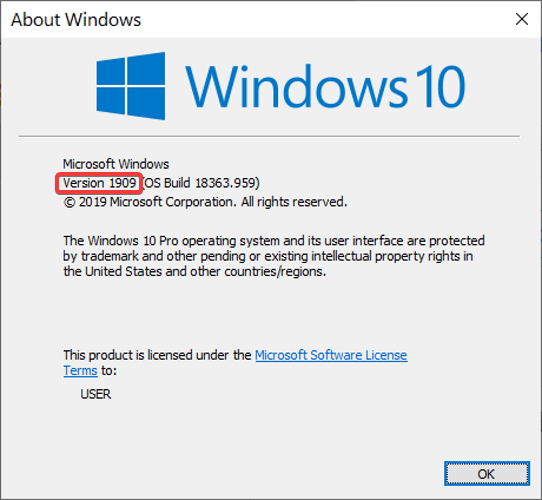
- לחץ על מקש Windows + I שילוב מקשים לפתיחת Windows 10 הגדרות.
- גלול מטה אל עדכון ואבטחה ובחר אותו.
- ב- Windows Update בחר בדוק עדכונים.
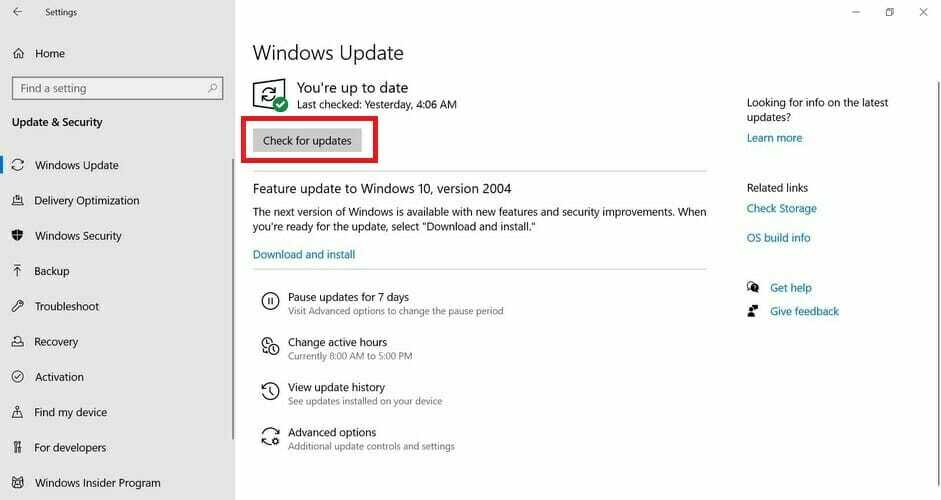
- קבל את ההתקנה עבור העדכונים שתמצא.
הערה: במהלך עדכונים אלה, ייתכן שמחשב Windows שלך יופעל מחדש מספר פעמים, אז אל תדאג מזה.
4. הסר והתקן את מנהל ההתקן של NVIDIA
1. הסר את התקנת מנהל ההתקן של NVIDIA
- לחץ על מקשי Windows ו- R לפתוח את לָרוּץ תיבת דיאלוג.
- סוּג msconfig ולחץ בסדר.
- הקלק על ה מַגָף הכרטיסייה.
- סמן את תיבת הסימון לצד אתחול בטוח.
- בחר את מִינִימָלִי אוֹפְּצִיָה.
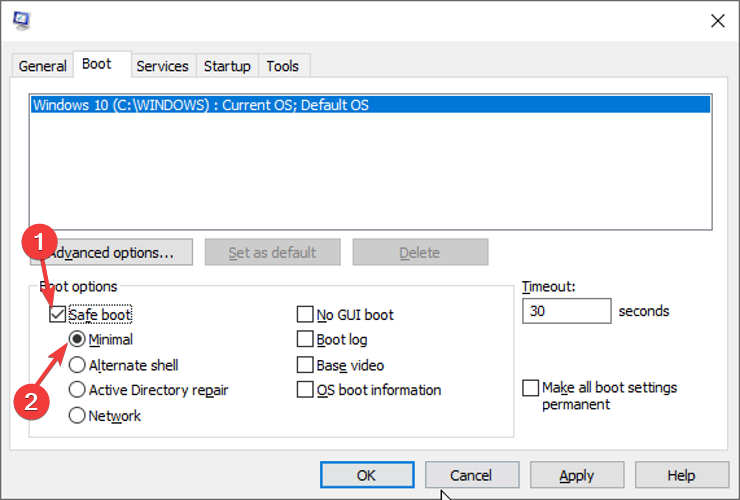
- לחץ על להגיש מועמדות ו בסדר כדי לסגור את החלון.
- הפעל מחדש את המחשב שלך והוא יאותחל מצב בטוח.
- הקלק על ה מחשב זה על שולחן העבודה שלך.
- פתח את הדיסק המקומי (C) ומצא את ה- תיקיית NVIDIA.
- מחק תיקיה זו על ידי לחיצה ימנית עליה ובחירה לִמְחוֹק.
- פתח את ה לָרוּץ תיבת דו-שיח עם מקש Windows ו- R.משולבת.
- להיכנס devmgmt.msc ולחץ על בסדר לַחְצָן.
- הרחב את מתאמי תצוגה פריט ברשימה ולחץ באמצעות לחצן העכבר הימני על ה- מתאם NVIDIA.
- בחר הסר התקנה מתוך האפשרויות ופעל לפי ההוראות המופיעות.
- הפעל מחדש את המחשב שלך כדי לסיים את הסרת ההתקנה.
השלב הראשון בתהליך עדכון מנהל ההתקן הגרפי הוא הסרת ההתקנה שלו. עקוב אחר השלב הבא כדי לראות כיצד להתקין אחד חדש.
2. התקן את מנהלי ההתקן של NVIDIA
- פתח את ה לָרוּץ שוב תיבת דו-שיח.
- סוּג msconfig ופגע להיכנס כדי לחזור למסך התצורה.
- בטל את הסימון של אתחול בטוח אפשרות ב אפשרויות אתחול.
- נְקִישָׁה בסדר והפעל מחדש את המחשב האישי.
- עבור אל דף ההורדה של NVIDIA. מלא את הטבלה המסופקת עם המידע הנכון כדי למצוא ולהוריד את מנהלי ההתקנים הנכונים של NVIDIA עבור המחשב שלך.
- התקן את מנהלי ההתקן שהורדו בהתאם להוראות שעל המסך.
- בחר התקנה מותאמת אישית וסמן את כל התיבות לאפשרויות התקנה.
- סמן את בצע התקנה נקייה תיבת סימון.
- הפעל מחדש את המחשב.
אם אתה מתכוון להוריד את מנהלי ההתקן של NVIDIA באופן ידני, הקפד להוריד את המהדורה עבור הארכיטקטורה של המערכת שלך (32 סיביות או 64 סיביות).
זו אחת הסיבות הנפוצות ביותר לכך שהנהגים אינם נתמכים גם אם זו הגרסה הנכונה.
הפתרונות הנ"ל יעזרו לך לתקן את ה- מנהל ההתקן הגרפי של NVIDIA אינו תואם לגרסת Windows זו שגיאה באופן ידני ואוטומטי.
NVIDIA מספקת גם תוכנה ייעודית לאיתור אוטומטי של ה- GPU שלך ומציג בפניך את מנהלי ההתקנים המתאימים למערכת שלך.
אנו מקווים שהצלחת לפתור את הבעיה וכעת הגרפיקה שלך מתפקדת כמו שצריך.
אם יש לך עוד בעיות הקשורות לנהג, תוכל לפתור אותן על ידי התקנת אחת מה- תוכנת עדכון מנהל ההתקן הטובה ביותר עבור Windows 10.
אם יש לך פתרונות לבעיה זו, היכנס ישר לספר לנו הכל על כך בתגובה מהסעיף הייעודי למטה.
 עדיין יש לך בעיות?תקן אותם בעזרת הכלי הזה:
עדיין יש לך בעיות?תקן אותם בעזרת הכלי הזה:
- הורד את כלי התיקון למחשב זה דורג נהדר ב- TrustPilot.com (ההורדה מתחילה בעמוד זה).
- נְקִישָׁה התחל סריקה כדי למצוא בעיות של Windows שעלולות לגרום לבעיות במחשב.
- נְקִישָׁה תיקון הכל כדי לפתור בעיות עם טכנולוגיות פטנט (הנחה בלעדית לקוראים שלנו).
Restoro הורדה על ידי 0 קוראים החודש.


